

آموزش تصویری کامل ساخت استیکر تلگرام
در این آموزش به طور کامل به صورت تصویری با روش ساخت استیکر تلگرام و اشتراک گذاری آن با دیگر افراد را به طور کامل فرا خواهید گرفت. در پایان این آموزش قادر خواهید بود هر نوع استیکر دلخواه خود را ساخته و در تلگرام از آن استفاده نمایید.
ربات رسمی ساخت استیکر تلگرام را که توسط کمپانی تلگرام ساپورت می شود استارت نمایید.

پس از استارت ربات عبارت newpack/ را ارسال نمایید. پس از ارسال این عبارت از شما خواسته می شود تا نامی برای استیکر خود وارد نمایید. نام دلخواه خود را به صورت انگلیسی تایپ و ارسال کنید. مثلا botinjasticker. سپس ربات از شما می خواهد اِموجی یا شکلک دلخواهی که قصد دارید استیکرتان با آن فراخوانی شود انتخاب کرده و ارسال کنید.

در این قسمت لازم هست عکسی که قصد دارید تا تبدیل به استیکر نمایید را وارد کنید. برای ارسال تصویر مورد نظر بر روی آیکون سنجاق پایین صفحه زده و گزینه File را انتخاب نموده و پس از آن تصویر مورد نظر را از گالری انتخاب کنید و ارسال نمایید.

هشدار: سایز تصویر مورد نظر باید ۵۱۲×۵۱۲ پیکسل بوده و حجم آن کمتر از ۳۵۰کیلوبایت باشد. همچنین فرمت عکس مورد نظر باید .png باشد. در صورتی که فرمت عکس شما .jpg یا .jpeg هست می توانید در قسمت تغییر نام عکس فرمت آن را نیز تغییر دهید. مثلا اگر نام عکس شما aks.jpg می باشد اقدام به تغییر نام آن کرده و سپس نام جدید آن را به aks.png تغییر دهید. بدین ترتیب فرمت عکس نیز تغییر می کند.

شما می توانید در یک پکیج استیکر بیش از یک استیکر نیز داشته باشید. در صورتی که قصد دارید عکس های دیگری را هم به صورت استیکر در این پکیج فعلی قرار دهید بار دیگر در ادامه شکلک یا همان اِموجی را ارسال کرده و تصویر دوم را نیز پس از آن ارسال نمایید.

بدین ترتیب پس از وارد کردن تمام عکس هایی که می خواهید تبدیل به استیکر نمایید عبارت publish/ را ارسال کنید.
در پایان می باید یک نام برای پکیج استیکر تلگرام که ساخته اید وارد نمایید و در این مرحله لینک پکیج استیکری که ساخته اید برای شما ارسال می شود که می توانید برای اشتراک گذاری پکیج استیکر خود از آن استفاده نمایید.
توجه: برای تغییر سایز و تغییر حجم عکس های خود می توانید از اپلیکیشن Photo & Picture Resizer استفاده کنید.


.jpg)


نظرات
ارسال نظر